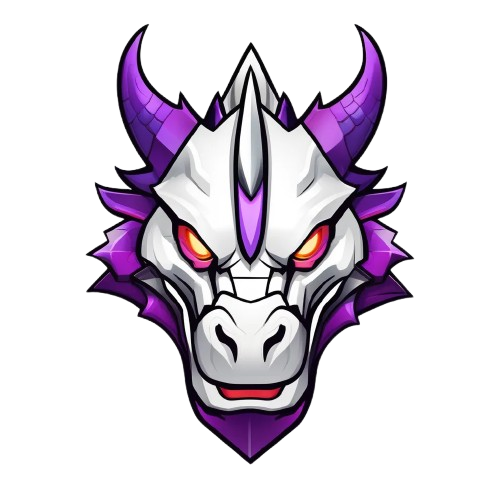Kategoriler
Sorununu çözemedin mi?
En sık yaşanan sorunları ve çözümleri buraya listeledik. Eğer buradakilerden farklı bir sorun yaşıyorsan bizlere destek talebi oluşturabilirsiniz.
Hesap İşlemleri
Hesabınız ile ilgili bir sorun yaşıyorsanız, bu kanal size yardımcı olabilir.
Şifre Sıfırlama Talebi
Şifre sıfırlama taleplerinizi Hesap Girişi kısmından "Şifremi Unuttum" a tıklayarak sıfırlama talebi gönderebilirrsiniz.
E-Mailimi kaybettim erişimim yok.
E-Maili kaybedilen hesapların, site içerisinde geri dönüşünü bir tek Yönetim Birimi yapabilir, dolayısıyla discord üzerinden destek talebi açarak yardım isteğinde bulunabilirsiniz.
Bu makale işinize yaradı mı?
Lorem ipsum dolor sit amet consectetur adipiscing elit.
Lorem ipsum dolor sit amet consectetur adipiscing elit.
Lorem ipsum dolor sit amet consectetur adipiscing elit.
Lorem ipsum dolor sit amet consectetur adipiscing elit.
Lorem ipsum dolor sit amet consectetur adipiscing elit.
Lorem ipsum dolor sit amet consectetur adipiscing elit.
Lorem ipsum dolor sit amet consectetur adipiscing elit.
Lorem ipsum dolor sit amet consectetur adipiscing elit.
Bu makale işinize yaradı mı?
Lorem ipsum dolor sit amet consectetur adipiscing elit.
Lorem ipsum dolor sit amet consectetur adipiscing elit.
Lorem ipsum dolor sit amet consectetur adipiscing elit.
Lorem ipsum dolor sit amet consectetur adipiscing elit.
Lorem ipsum dolor sit amet consectetur adipiscing elit.
Lorem ipsum dolor sit amet consectetur adipiscing elit.
Bu makale işinize yaradı mı?
Discord Erişim Engeli
Discord erişim engelinizi nasıl kaldırabileceğinizi, bu kanaldan adımları takip ederek öğrenebilirsiniz.
DNS
Android, iOS ve Windows olmak üzere 3 farklı platformun farklı adımları mevcuttur, sizi ilgilendiren adımları takip edebilirsiniz.
Windows:
- Adım 1: Denetim masasına giriş yapın, ardından Ağ ve İnternet > Ağ ve Paylaşım Merkezi > Erişim Türü: Ethernet veyahüt Wifi kısmına tıklayın.
- Adım 2: Açılan pencereden Özelliklere tıklayın ve ardından "İnternet Protokolü Sürüm 4" e çift tıklayıp açın.
- Adım 3: "DNS Sunucusunu Otomatik Al" özelliğini "Aşağıda ki DNS sunucu adresini kullan" a çekin.
- Adım 4: ilk kutucuğa "1.1.1.1" yazın ve ardından ikinci kutucuğa "1.0.0.1" yazın. "Çıkarken ayarları doğrula" kutucuğunu işaretleyip kapatın.
Bu adım bu kadar, eğer bu adımlara rağmen hala giriş yapamıyorsanız, internet sağlayıcınızın DNS desteği bulunmamaktadır, dolayısıyla "GoodByeDPI" kısmını deneyin.
Android:
- Adım 1: "Ayarlar" ı açın, ardından "Wi-Fi" kısmına girin, bağlı olduğunuz ağın üzerine tıklayın, ve IP ayarlarını "DHCP" den "Statik" e çekin.
- Adım 2: Aşağıda bulunan DNS 1 ve DNS 2 kutucuğunu DNS-1: "1.1.1.1" ve DNS-2: "1.0.0.1" olacak şekilde değiştirin, kaydedin.
DNS değişikliği çalışmadıysa eğer, telefon kullanıcıları "WARP" isimli CloudFlare uygulamasını kullanabilirler, bu bir tavsiyedir oluşabilecek sorumlardan "Noura Craft" firma birimleri sorumlu değildir.
iOS:
- Adım 1: "Ayarlar" ı açın, ardından "Wi-Fi" kısmına girin, bağlı olduğunuz ağın yanında ki ( i ) işaretine tıklayın.
- Adım 2: Aşağıda bulunan "DNS'i ayarla" seçeneğini Elle'ye çevirin ve tek tek "1.1.1.1" ve "1.0.0.1" i ayrı ayrı ekleyin, sonrasında kaydedip çıkın.
DNS değişikliği çalışmıyorsa eğer, android kullanıcıları gibi "WARP: 1.1.1.1 Faster Internet" uygulamasını indirebilirler.
NOT: Uygulama CloudFlare e aittir, yüklerken firmayı kontrol edip yükleyiniz.
Lorem ipsum dolor sit amet consectetur adipiscing elit.
Lorem ipsum dolor sit amet consectetur adipiscing elit.
Lorem ipsum dolor sit amet consectetur adipiscing elit.
Lorem ipsum dolor sit amet consectetur adipiscing elit.
Bu makale işinize yaradı mı?